Compreender os limites dos contactos do Google
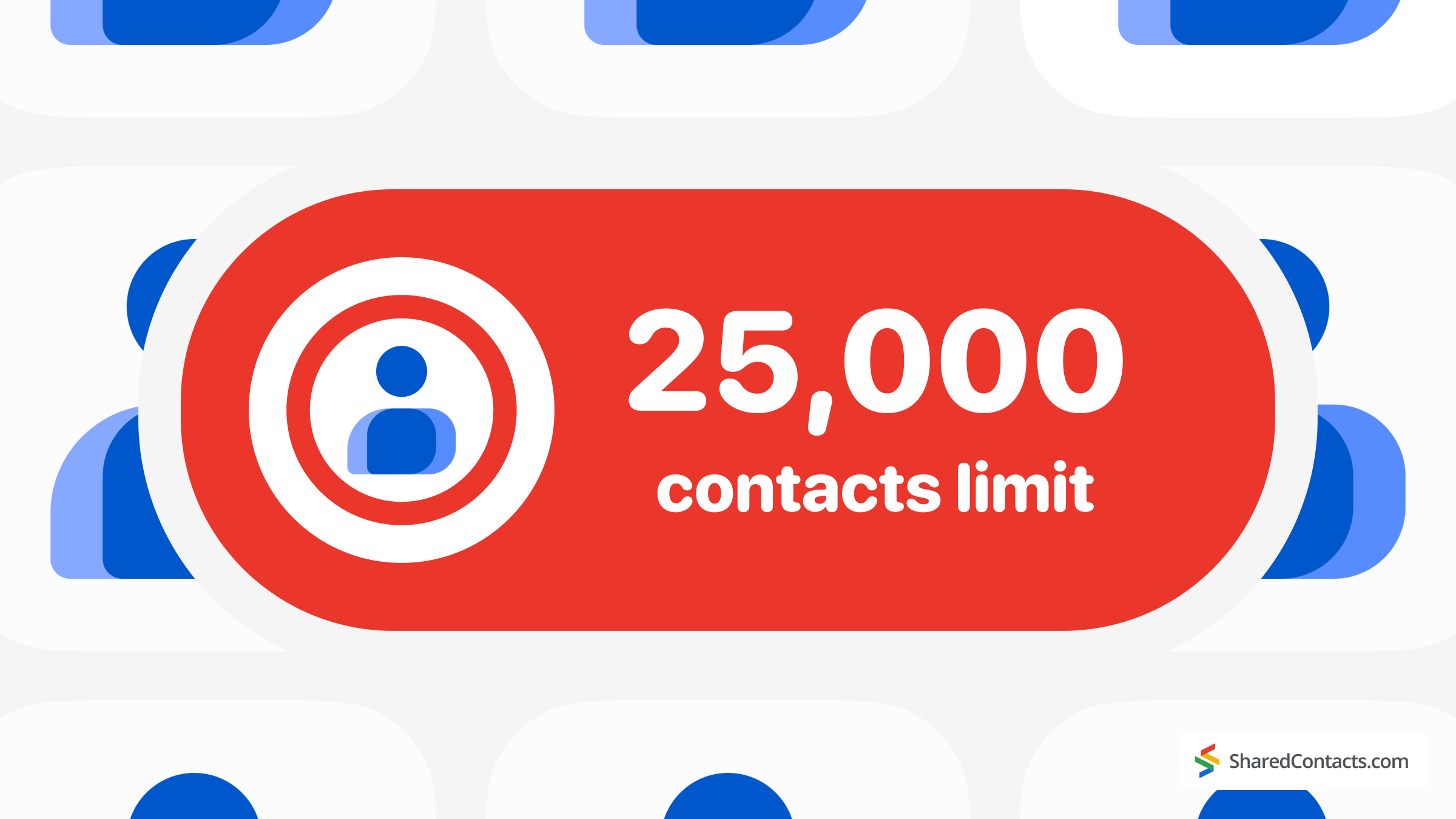
Os Contactos são uma ferramenta gratuita de gestão de contactos que permite aos utilizadores armazenar e gerir os seus contactos na nuvem. No entanto, para fornecer um serviço eficiente e evitar utilizações indevidas, a Google estabelece vários limites para o número de contactos, armazenamento e interações que os utilizadores podem efetuar.
Eis uma análise exaustiva dos limites, o que acontece quando são atingidos e, mais importante, o que pode fazer para evitar esta situação e manter o número de contactos de que necessita.
Para compreender melhor a gestão dos limites dos contactos do Google e a libertação de espaço, veja o nosso vídeo sobre o problema dos limites dos contactos do Google e as possíveis soluções.
Porque é que o Google estabelece limites
A Google estabelece limites para garantir um desempenho ótimo, evitar abusos e atribuir recursos de forma justa. Ao limitar o número de contactos, campos e outros elementos, a empresa protege a plataforma de ser sobrecarregada por uma utilização excessiva, especialmente por sistemas automatizados ou utilizadores de grande volume. Estas restrições ajudam a manter o bom funcionamento para todos os utilizadores, ao mesmo tempo que protegem o sistema contra spam ou outras actividades maliciosas. Além disso, ao controlar a utilização de recursos, a Google não permite um consumo desproporcionado de recursos, permitindo que o serviço funcione de forma eficiente para todos.
Limites dos contactos do Google em pormenor
A Google é bastante generosa no que diz respeito à quantidade de informações que os utilizadores podem armazenar, mas ainda é possível atingir os limites em determinadas circunstâncias.
| Caraterística | Limite |
| Número total de contactos | 25,000 |
| Tamanho por contacto | 128 KB (131072 caracteres) |
| Campos por contacto | 500 |
| Contactos por grupo | 1,000 |
| Importação | CSV: 3.000 contactos de uma só vez vCard: 1.000 contactos de uma só vez |
| Pedidos de API por dia | 100.000 por utilizador |
Limite de armazenamento de contactos
Cada contacto pode ter um máximo de 500 campos (incluindo nome, endereços de correio eletrónico, números de telefone, etc.) e o número de caracteres em cada campo não pode exceder 1024. Estes limites não são normalmente atingidos, mas adicionar um grande número de detalhes, especialmente campos personalizados, pode levar a atingir este limite.
É do conhecimento geral que os Contactos do Google permitem aos utilizadores armazenar até 25.000 contactos, com um limite de tamanho total de 20 MB. Quando estes limites são atingidos, as tentativas de adicionar novos contactos são normalmente bloqueadas, dando origem a um erro. No entanto, após testes extensivos, descobrimos que é realmente possível armazenar mais de 25.000 contactos. Embora o sistema não garanta um desempenho estável para além deste limite, não impede necessariamente que os utilizadores o ultrapassem. No entanto, a dada altura, irá encontrar este erro:
| Não é possível importar contactos. Atingiu o limite de 25.000 contactos ou 20 MB de armazenamento. Elimine alguns contactos existentes ou esvazie o Lixo e tente novamente. |
Campos por contacto
Cada contacto pode ter até 500 campos (estes campos incluem nome, endereços de correio eletrónico, números de telefone, etc.) e o número de caracteres em cada campo não pode exceder 1024. Estes limites não são normalmente atingidos, mas adicionar um grande número de detalhes, especialmente campos personalizados, pode levar a atingir este limite.
Limites dos grupos de contacto
Um único grupo de contactos pode conter até 1.000 contactos. Embora não exista um limite especificado para o número total de grupos do Google, estes devem manter-se dentro do limite de 25.000 entradas totais.
Importação de contactos
Ao importar contactos através de um ficheiro CSV ou vCard, a Google limita o número de contactos que podem ser importados de uma só vez. Com o formato CSV, pode trabalhar com um máximo de 3000 contactos de cada vez. Se preferir utilizar um formato vCard, o limite máximo é de 1.000 contactos.
Limites de pedidos de API
Os utilizadores comuns não serão afectados por estes limites, mas o administrador do Google Workspace e outros especialistas devem estar cientes de questões como a quota de armazenamento e outros limites relacionados com o domínio. A API de contactos do Google tem limites de pedidos para evitar abusos - até 100.000 pedidos por dia por utilizador. A API pode impor limites de taxa, que podem restringir o número de acções (como a criação, leitura, atualização e eliminação de contactos) que podem ser executadas num curto espaço de tempo.
Quando atingir os limites dos Contactos do Google, determinadas acções serão restringidas até libertar espaço. Por exemplo, se exceder o limite de 25.000, receberá um erro que impede a adição de novos contactos. Da mesma forma, se os dados de um contacto individual ultrapassarem o limite de 128 KB, a Google deixará de guardar detalhes adicionais para essa entrada. Durante uma importação, se o número de contactos exceder o limite permitido, apenas o primeiro lote será processado, sendo os restantes ignorados. Se atingir este limite de pedidos, outras acções poderão ser temporariamente bloqueadas durante o dia, obrigando-o a aguardar ou a ajustar a sua utilização. Por outras palavras, quando qualquer um destes limites for atingido, o sistema notificá-lo-á de um erro de uma forma ou de outra.
O que fazer quando os limites dos contactos são atingidos
Embora tenhamos abordado todos os potenciais limites que os utilizadores podem enfrentar nos Contactos do Google, muitos deles não serão um problema para uma utilização normal. No entanto, alguns, como o limite de 25.000, podem tornar-se uma verdadeira preocupação para determinados utilizadores. Felizmente, existem medidas que pode tomar para evitar atingir estes limites ou para libertar espaço se o sistema o notificar de que atingiu o limite máximo. Ao gerir os seus contactos de forma eficiente, pode evitar erros e continuar a utilizar a aplicação sem problemas.
Eliminar contactos desnecessários
A solução mais óbvia é eliminar os contactos antigos ou desnecessários para libertar espaço. Isto pode ser feito manualmente ou através da eliminação em massa, selecionando vários contactos.
- Abra o seu Contactos do Google e selecionar a aplicação Contactos para ver a lista de todos os seus contactos (de igual modo, pode escolher qualquer outra etiqueta de contacto).
- Selecionar contactos para apagar. Passe o cursor do rato sobre os contactos selecionados que pretende eliminar e assinale as caixas ao lado dos respectivos nomes.
- Clique no botão Mais acções botão (três pontos verticais) na parte superior do ecrã para abrir um menu pendente de opções para os contactos selecionados.
No menu pendente, clique em Eliminar (indicado pelo ícone do caixote do lixo) para remover os contactos selecionados da sua lista.
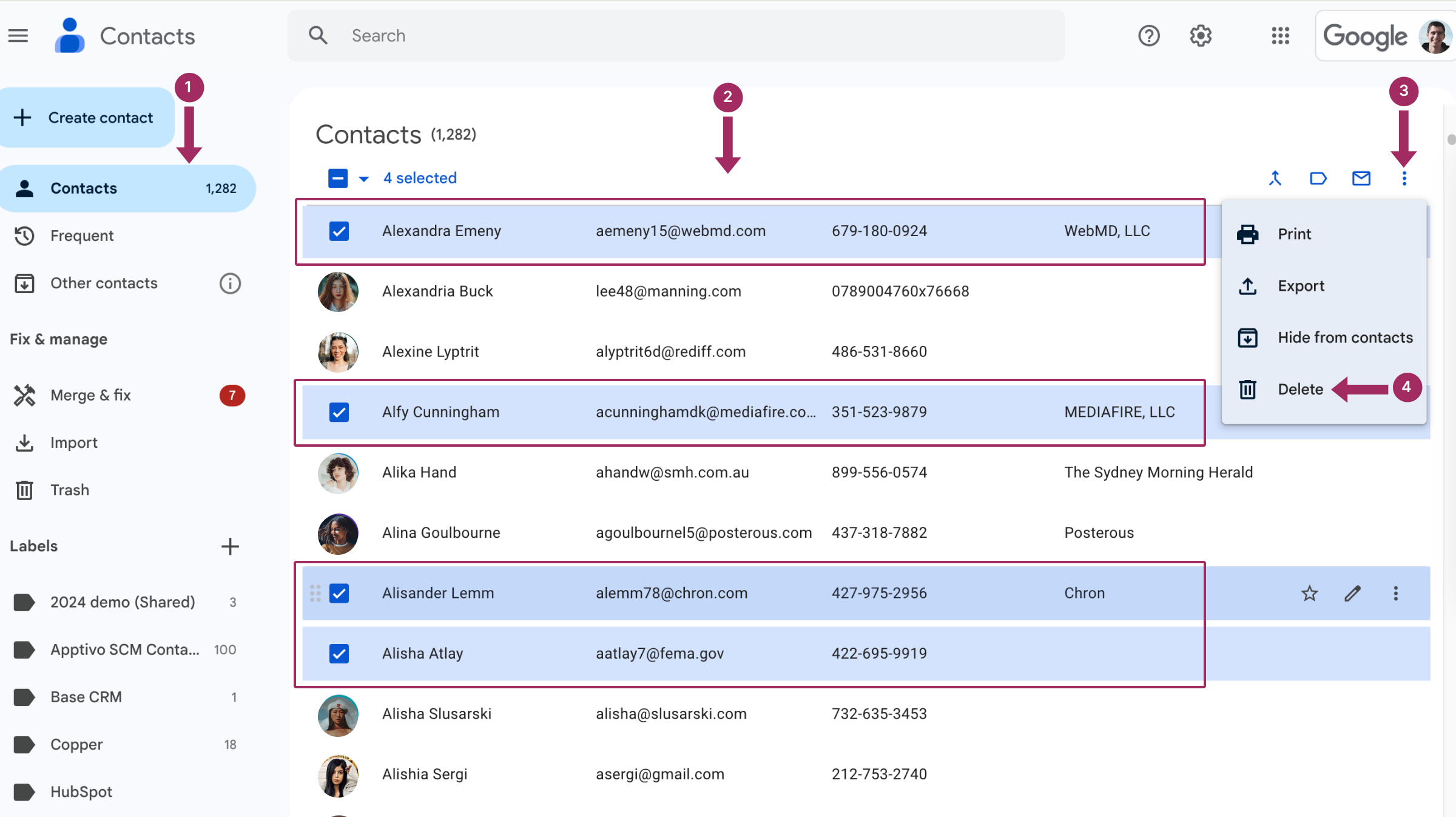
Gerir a etiqueta Outros contactos
Gerir outros contactos é outra forma de aumentar o seu armazenamento. Os Contactos do Google incluem uma etiqueta dedicada denominada "Outros contactos" para pessoas com quem interagiu através de aplicações e produtos Google. Esta etiqueta guarda automaticamente vários dados de contacto, mesmo que só precise deles uma vez. Pode remover contactos desta etiqueta seguindo os mesmos passos que descrevemos anteriormente. Além disso, pode impedir que os contactos sejam guardados automaticamente nesta etiqueta, ajustando as suas definições, o que impedirá o Google de guardar os dados do utilizador com os quais interage, a menos que opte por guardá-los manualmente. Esta é a forma de desativar esta função:
- Ir para o seu Conta Googlee, no painel de navegação do lado esquerdo, clique no botão Pessoas e partilha secção.
- No painel Contactos, localize e clique em Informações de contacto guardadas das interações.
- Alternar a definição para Desligado para desativar a gravação automática.
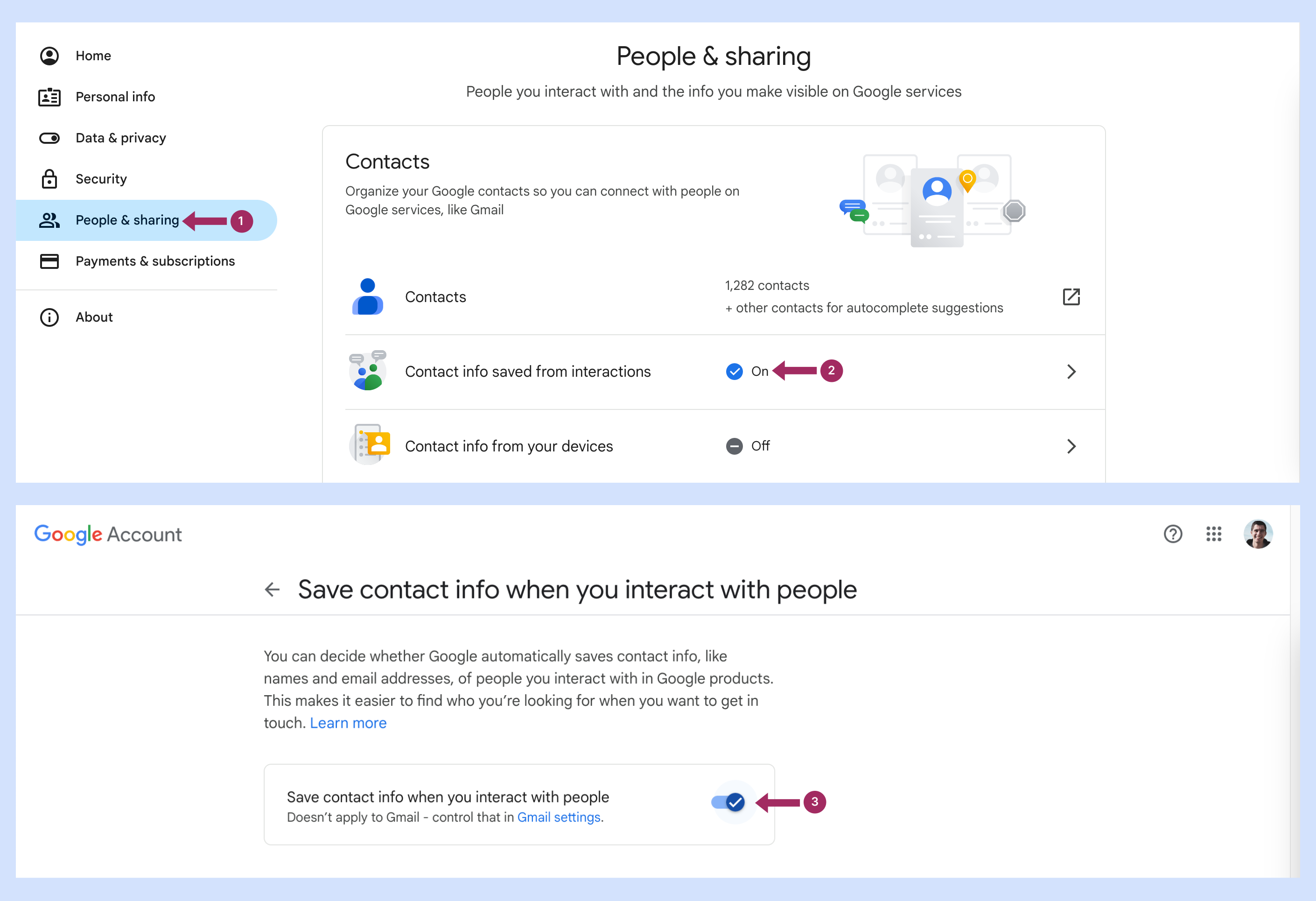
Esvaziar a pasta do Lixo dos contactos do Google
Quando elimina contactos, estes não são imediatamente removidos da sua conta. Em vez disso, são movidos para a pasta Lixo onde permanecem durante 30 dias, continuando a ocupar espaço de armazenamento durante esse período.
- No seu Contactos do Google, clique em Lixo para abrir a lista de contactos que foram anteriormente eliminados.
- Selecione Contactos a eliminar permanentemente. Pode optar por apagar todos os contactos da lista Lixo selecionando Todosou pode selecionar contactos individuais marcando as respectivas caixas.
- Depois de selecionar os contactos, clique em Apagar para sempre no canto superior direito do ecrã para os remover permanentemente. Também pode clicar no botão Esvaziar o Lixo agora botão.
Agora, os contactos não podem ser recuperados e já não ocupam qualquer espaço de armazenamento.
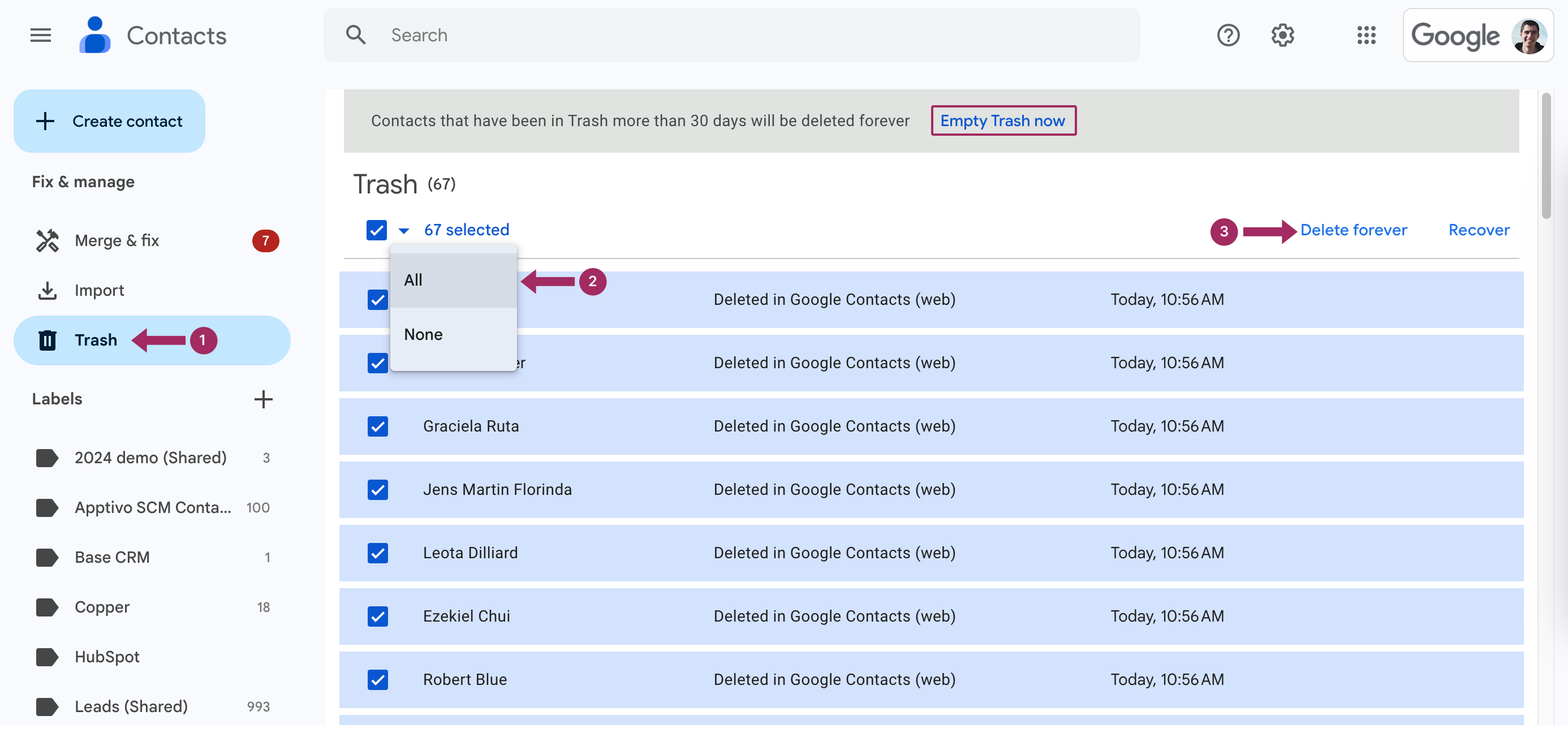
Unir contactos duplicados
Os Contactos do Google oferecem uma funcionalidade incorporada para localizar e fundir contactos duplicados. Esta funcionalidade é útil quando existem várias entradas para a mesma pessoa. Reduzirá o número total de contactos na sua conta e libertará espaço, ajudando-o a gerir os seus contactos de forma mais eficiente.
Eis como configurar e utilizar a funcionalidade de fusão de duplicados:
- Acesso Contactos do Google e clique Fundir e corrigir.
- Rever as sugestões duplicadas. O sistema apresentará uma lista de contactos que identificou como potenciais duplicados. Pode rever estas sugestões para ver quais os contactos que podem ser fundidos. Cada sugestão mostrará as entradas duplicadas lado a lado, permitindo-lhe comparar as informações (como o nome, o endereço de correio eletrónico ou o número de telefone) antes de tomar uma decisão.
- Fundir contactos individualmente. Para fundir duplicados individualmente, clique em Fundir junto a cada par de duplicados sugerido. Esta ação combinará as informações de ambas as entradas num único contacto.
- Juntar todos os duplicados de uma só vez. Se confiar nas sugestões do Google e pretender fundir todos os duplicados de uma só vez, pode clicar em Fundir tudo na parte superior da página.
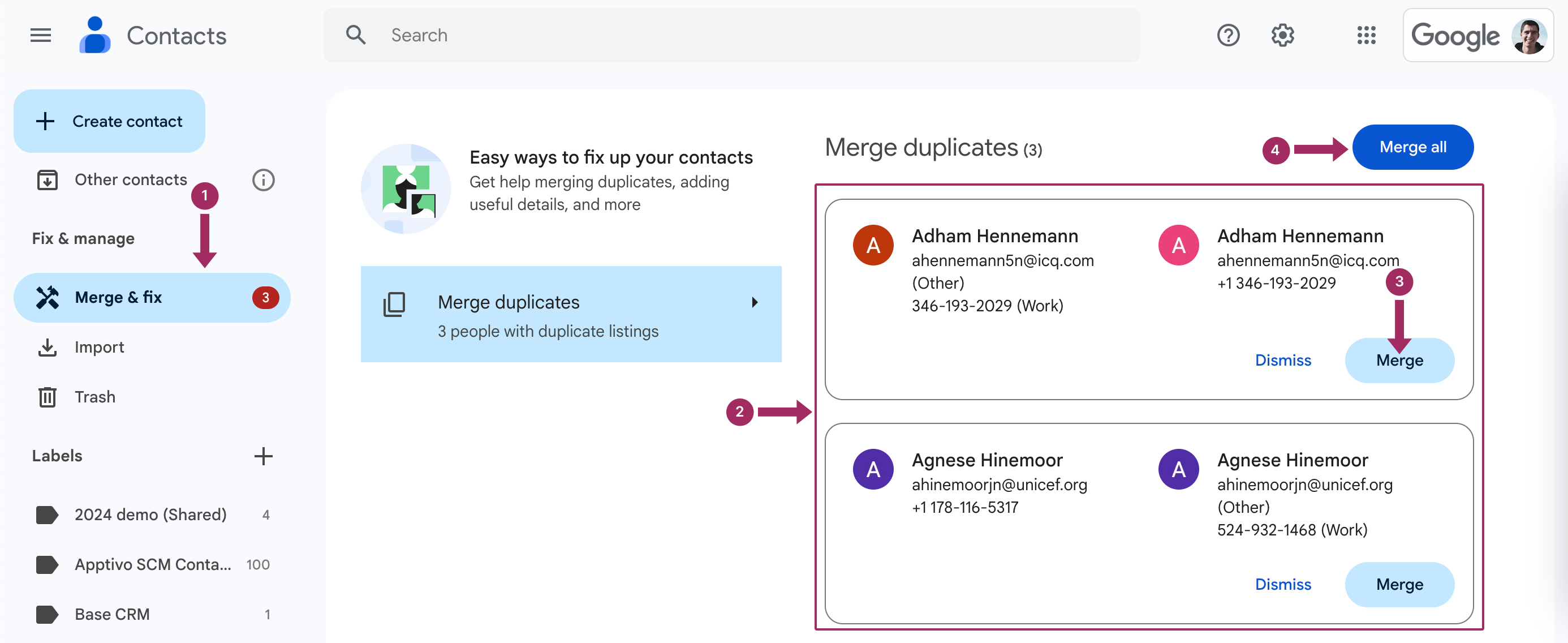
Ao utilizar regularmente a funcionalidade de fusão de duplicados, a sua lista de contactos permanecerá limpa e organizada e terá sempre espaço para novas informações na sua nuvem Google.
Exportar e fazer cópias de segurança dos seus contactos do Google
A Google permite que os utilizadores exportem a sua lista de contactos para fins de cópia de segurança. Esta é uma boa forma de manter uma cópia dos seus contactos fora do sistema da Google. Além disso, ao exportar e, em seguida, eliminar os contactos da aplicação, pode libertar espaço e manter-se abaixo dos limites de armazenamento impostos pela Google. Eis como exportar e fazer cópias de segurança dos seus contactos:
- Ir para Contactos do Google.
- Selecione os contactos que pretende exportar. Clique em Contactos para ver todos os seus contactos guardados. Pode selecionar entradas individuais para exportar clicando nas caixas de verificação junto a cada nome ou, se pretender exportar todos os seus contactos, clique na caixa de verificação na parte superior para selecionar tudo.
- Abrir o Menu Exportar. Com os contactos selecionados, clique no botão Mais opções (três pontos verticais) no canto superior direito da página. Selecionar Exportação no menu pendente.
- Escolha o formato de exportação. Os Contactos do Google oferecem dois formatos principais para exportar contactos:
- Google CSV: Ideal para transferir para outra conta do Gmail ou para o Google Sheets. Contém todos os campos de dados utilizados pelos Contactos do Google.
- Outlook CSV: Este formato é a sua escolha se pretender utilizar os contactos no Microsoft Outlook ou noutros serviços que aceitem este tipo de ficheiros.
- vCard (para contactos iOS): Um formato comum utilizado pelos produtos Apple. Este é também um formato universal suportado por muitos outros serviços e dispositivos.
5. Сlick Exportação. O ficheiro será descarregado para o seu dispositivo.
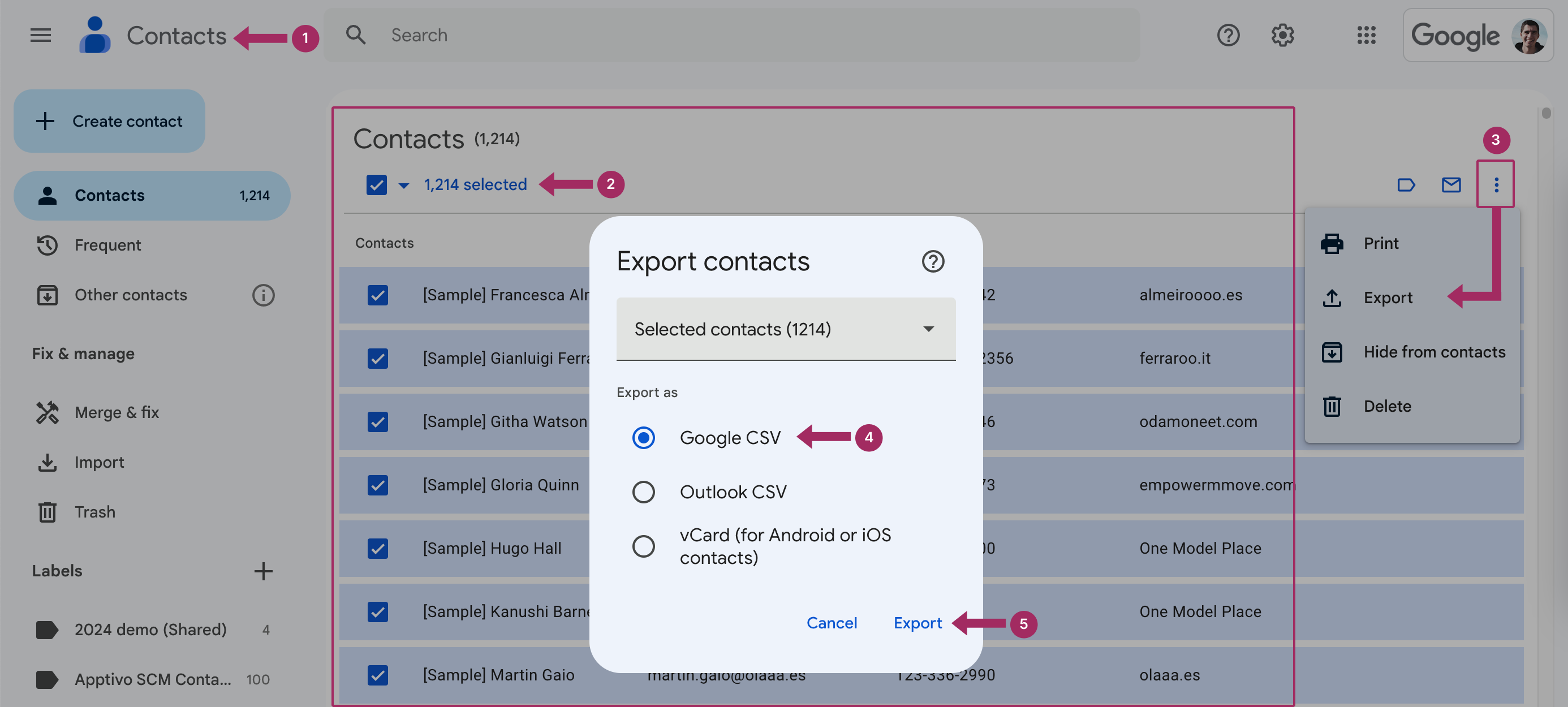
Depois de transferir o ficheiro de contactos exportado, guarde-o num local seguro. Recomenda-se a criação de uma cópia de segurança no armazenamento em nuvem, como o Google Drive, ou num disco rígido externo ou num disco USB, para maior segurança.
Ultrapassar os limites com o Shared Contacts Manager

Embora os limites dos Contactos do Google possam parecer restritivos, existe uma forma mais inteligente de gerir e até contornar algumas destas restrições. Com Shared Contacts ManagerSe não tiver uma conta única, não precisa de amontoar todos os seus contactos numa única conta. Em vez disso, pode distribuí-los por várias contas e até domínios, e partilhar contactos do Google irá proporcionar um acesso sem problemas aos mesmos a qualquer pessoa da sua empresa. Isto permite à sua equipa gerir coletivamente muito mais contactos do que os limites padrão permitem - sem atingir um limite de armazenamento em qualquer conta individual.
Além disso, o Shared Contacts Manager simplifica a organização, a partilha e o acesso aos contactos em tempo real. Dependendo das permissões que atribuir, a sua equipa tem sempre os dados de que necessita. Esta ferramenta pode ajudá-lo a manter os seus contactos acessíveis, organizados e sob controlo. Pronto para ultrapassar os limites do Google? Experimente o Shared Contacts Manager gratuitamente durante 14 dias, aumente o seu poder de gestão de contactos e desfrute de uma forma flexível de colaboração.



1 Comentário
Saya hanya bisa menyimpan 100 kontak. Jika saya menyimpan kontak baru kontak lama akan ada yang hilang. Bagaimana mengatasi ini agar saya bisa menyimpan kontak baru tanpa kehilangan kontak yang sudah ada?